Was sind die Ordner FOUND.000 und FILE0000.CHK in Windows?

Auf einigen Volumes sehen Sie möglicherweise einen neuen Ordner namens FOUND.000 mit einer Datei darin, die die .CHK verwendet Erweiterung. Hier sind, woher diese kommen und wofür sie sind.
Das sind Fragmente von beschädigten Dateien
VERBINDUNG: Müssen Sie wirklich USB-Sticks sicher entfernen?
Windows integrierte chkdsk Werkzeug, kurz für "Check Disk", erstellt diesen Ordner und die Datei. Windows führt Check Disk automatisch aus, wenn ein Problem mit einem Dateisystem festgestellt wird. Diese .CHK-Dateien sind Fragmente beschädigter Daten. Anstatt beschädigte Daten zu löschen, legt Check Disk sie in einem Ordner ab.
Dies kann beispielsweise auftreten, wenn ein Computer plötzlich an Strom verliert oder wenn Sie eine USB-Laufwerk vom Computer, während eine Datei darauf geschrieben wird. Der Prozess wird nicht abgeschlossen und alle Dateien, die geschrieben werden, sind nur teilweise beschädigte Dateien. Check Disk wird das Dateisystem reparieren und dieses partielle Bit einer Datei in einen FOUND-Ordner einfügen.
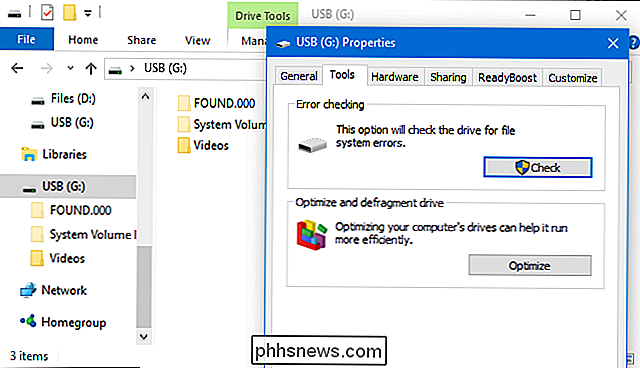
Wo finden Sie .CHK-Dateien
Der Ordner und die Datei befinden sich auf derselben Partition, auf der der Fehler aufgetreten ist aufgetreten. Wenn Sie beispielsweise einen FOUND.000-Ordner und eine .CHK-Datei auf Ihrem USB-Laufwerk finden, enthält er Fragmente einer oder mehrerer Dateien, die von Ihrem USB-Laufwerk selbst wiederhergestellt wurden. Wenn Sie einen FOUND-Ordner und .CHK-Dateien auf C :, Ihrem Systemlaufwerk finden, enthält es Dateifragmente, die vom Laufwerk C: aus der Systempartition wiederhergestellt wurden.
Diese Dateien werden nur angezeigt, wenn Windows versteckte Dateien anzeigt. Sie müssen den Datei-Explorer oder Windows-Explorer einstellen, um versteckte Dateien anzuzeigen, oder Windows wird diesen Ordner vor Ihnen verbergen.
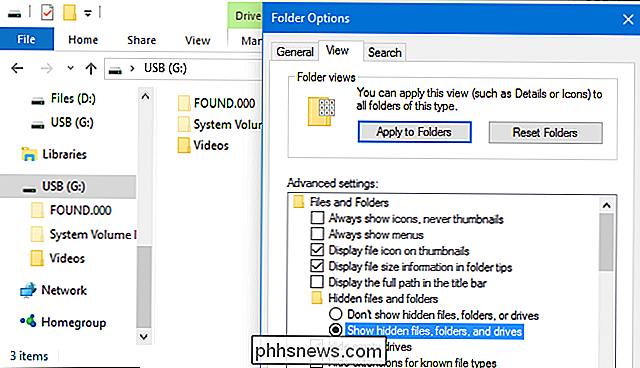
Wie man Daten aus .CHK-Dateien wiederherstellt (was nicht garantiert ist)
Windows labels .CHK-Dateien als "wiederhergestellte Dateifragmente". Eine einzelne .CHK-Datei kann tatsächlich eine oder mehrere vollständige Dateien, Fragmente einer einzelnen Datei oder Fragmente mehrerer Dateien enthalten. In der Regel werden Sie nicht in der Lage sein, viele Daten aus CHK-Dateien wiederherzustellen.
Wenn Sie keine wichtigen Daten verloren haben, müssen Sie sich nicht mit den gefundenen CHK-Dateien herumschlagen. Sie können einfach alle .CHK-Dateien und FOUND-Ordner löschen. Wahrscheinlich möchten Sie diese Dateien in den meisten Situationen nur ignorieren oder löschen. Sie werden es einfacher finden, alle verlorenen Daten aus Ihren Backups wiederherzustellen, falls dies möglich ist.
Wenn Sie wichtige Daten verloren haben und einen FOUND-Ordner und .CHK-Dateien entdecken, besteht eine geringe Chance etwas davon wiederherstellen, abhängig von der Art der Daten darin. Zum Beispiel sind Fragmente von Archivdateien im Allgemeinen ohne den Rest des Archivs wertlos. Ein Fragment einer Textdatei kann jedoch nützlich sein - Sie können möglicherweise wichtigen Text wiederherstellen.
Es gibt eine Vielzahl von Tools zum Wiederherstellen von Daten aus CHK-Dateien, einschließlich UnCHK. Dieses Tool versucht, ganze Dateien und eingebettete Dateien in einer oder mehreren CHK-Dateien zu finden und extrahiert sie wo es möglich ist.
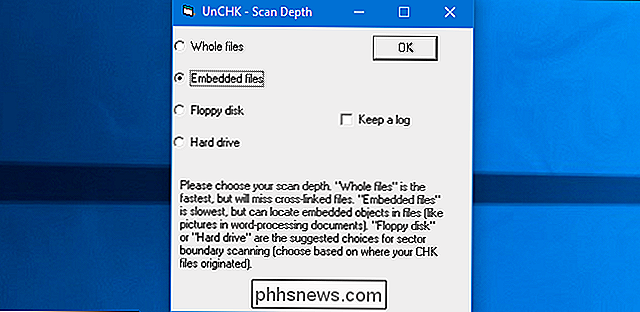
Um zu sehen, was Ihre CHK-Datei enthält, können Sie sie auch mit einem Hex-Editor wie zB Frhed öffnen. Dadurch können Sie Text in der Datei lesen, was Ihnen hilft, genau zu erfahren, was die CHK-Datei enthält.
Auch wenn Sie im Hex-Editor keine Daten lesen können, heißt das nicht, dass die Datei wertlos ist. Aber wenn alles, was Sie sehen, ein Bündel von 00 ist, bedeutet das, dass die Datei vollständig leer ist.
Im Fall unserer CHK-Datei haben wir festgestellt, dass die Datei tatsächlich vollständig leer war. Dies kann in einigen Fällen passieren und ist ein gutes Beispiel dafür, warum Sie nicht unbedingt erwarten können, aus einer .CHK-Datei überhaupt etwas wiederherzustellen.
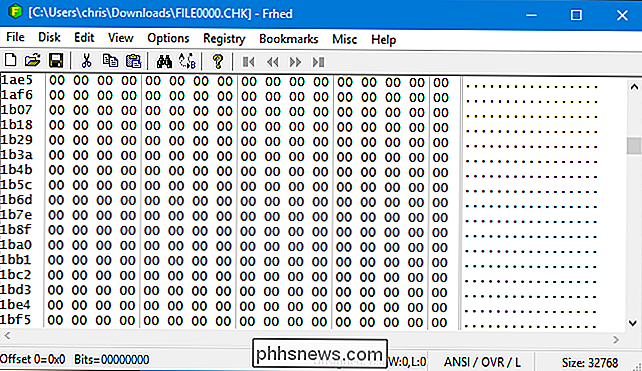
Wenn Sie keine Daten wiederherstellen können oder Sie können den FOUND-Ordner und die .CHK-Dateien löschen.

Sie deaktivieren Wi-Fi auf Ihrem Android-Smartphone, um die Akkulaufzeit zu verbessern. Aber wie oft haben Sie vergessen, es erneut zu aktivieren, sodass Sie letztendlich Ihre mobilen Daten auffressen, wenn Sie auf Wi-Fi zugreifen konnten? Mit Oreo gibt es diese Angst nicht mehr. VERBINDUNG: Verwendung des Wi-Fi-Assistenten von Android zur sicheren Verbindung mit öffentlichen Wi-Fi-Netzwerken (und Speichern von Daten) Oreo bringt eine Tonne kleinerer Verbesserungen mit Android und die Fähigkeit, WI-Fi je nach Standort intelligent zu aktivieren, ist einer von ihnen.

Wie funktionieren Nachtsichtkameras?
Die meisten Überwachungskameras verfügen über eine Nachtsichtfunktion, mit der sie auch dann noch Dinge sehen können, wenn es draußen pechschwarz ist. Aber wie funktioniert das? Wenn du nicht weißt, wovon wir reden, dann hast du wahrscheinlich mindestens Nachtsichtmaterial von diesen geisterjagenden TV-Shows gesehen - das schwarz-weiß oder schwarz-grün-Aussehen ist nur allzu bekannt.



